¿Creíais
que habíamos terminado con las definiciones y términos informáticos? Aguantad,
ya queda muy poquito.
Antes de
comenzar con la sencilla tarea de crear un Blog o Web gratuita, introduciremos,
sin complicaciones, algunos términos y definiciones:
www: World Wide Web, red global mundial, seguro que
la conocéis, aunque no debéis confundir Internet con la red ya que existen
otros servicios y protocolos de Internet a parte de la Web; envío de correo
electrónico (SMTP), transmisión de archivos (FTP), conversaciones en línea
(IRC, Chat), etc.
Internet
por tanto es un conjunto descentralizado de redes de comunicación
interconectadas que utilizan los protocolos TCP/IP, y, la red es un sistema de
distribución de información basado en lenguaje de marcado de hipertexto (HTML)
enlazado y accesible a través de Internet (Fuente: Wikipedia). Con un navegador,
los usuarios visitan las páginas Web que pueden contener texto, imágenes,
video, etc.
Dominio: es el DNI
de la página Web. Debéis elegir un nombre para vuestro conjunto de
contenido, y, el dominio será su identificación en la red, como un pasaporte
virtual para viajar por la red.
Hosting o Alojamiento: el propio nombre lo
indica, es la habitación virtual donde se alojara la página Web. O bien,
espacio virtual donde se almacenara la información.
Servidor: Es el proceso mediante el que se almacena y
distribuye toda la información de la pagina Web a clientes que la piden en la
red.
En
términos hoteleros, como ejemplo; imaginad que el dominio es el cliente (nombre
y DNI), el alojamiento es la habitación, y, el servidor es el hotel que
contiene varias habitaciones, espacios virtuales para alojar la información y
distribuirla.
Generalmente,
los servidores ofrecen alojamiento y dominio para almacenar la información de
cualquier página Web y distribuirla a los usuarios de la red que la solicitan
cuando navegan. La información se envía al servidor a través de FTP, y este se
encarga de distribuirla por toda la red, así de sencillo.
Pero, este
proceso tiene un coste de mantenimiento mensual o anual que de momento no
necesitamos ya que vamos a instalar un servidor en nuestro propio ordenador, y
así, crear Blogs o páginas Web de cosecha propia que se ejecuten en el
ordenador sin necesidad de contratar un dominio, alojamiento y/o servidor.
XAMPP, es un servidor Web libre, valido para
cualquier sistema operativo, y, se utiliza como herramienta de desarrollo que
permite a los diseñadores y programadores Web testar el trabajo realizado en su
propio ordenador sin ningún acceso a Internet.
La
plataforma consta de; bases de datos MySQL, servidor Web Apache, y, los
interpretes para lenguajes script Php y Perl.
Podéis
visitar la siguiente página http://www.apachefriends.org/es/xampp.html,
y, descargar el software para instalarlo en vuestro ordenador.
Una vez
instalado, tendréis el panel de control ubicado en vuestro escritorio. Abridlo
y veréis el siguiente cuadro
Apretad a
todos los Start, y así quedara encendido vuestro servidor Web local. Una vez
realizado, veréis que el panel queda de la siguiente manera;
Ahora,
entrad en “admin….” del modulo Apache y os aparecerá la siguiente pantalla
Hemos
optado por la instalación para WindoUs debido a su presencia masiva. No
obstante, para MaK o Linux el proceso es exactamente el mismo.
Una vez
instalado, no es necesario que abráis el panel de control de Xampp, tan solo
tenéis que escribir en la barra de dirección de vuestro navegador; localhost/xampp.
Recomendamos
que cambiéis la contraseña. Las indicaciones para realizar esta tarea y
realizarla al mismo tiempo podéis encontrarlas el apartado “Chequeo de
seguridad”. Si realizáis esta tarea, para acceder a la base de datos únicamente
os solicitara la contraseña que hayáis creado.
Podéis
encontrar infinidad de video-tutoriales por la Web para seguir los pasos en
directo. Es muy sencillo.
Nos
detenemos aquí porque ha llegado el momento de presentaros a la herramienta que
esperamos os acompañe durante mucho tiempo cuando hayáis decidido al final de
este manual dedicaros al Autoempleo de Internetista.
Wordpress,
sistema de gestión de contenidos enfocado a la creación de Blogs y páginas Web.
¿Y que
diferencia hay entre Blog y pagina Web? Básicamente ninguna. El Blog quizás se
caracterice más por escribir texto y artículos multitemáticos con un sello
personal. Las páginas Web parece ser que se definen como espacios corporativos,
impersonales e inamovibles.
En ambos
casos, es contenido lo que se publica. ¿Importa acaso la finalidad o
identidad?, no, tan solo la información a consultar. Por lo tanto, Blog y
pagina Web, gemelos virtuales.
Siendo así,
para crear una página Web que se distinga como cuaderno de artículos, Blog, es
necesario un sistema de gestión de contenidos. Wordpress, nuestro elegido.
Joomla
también desarrolla la misma labor, ¿Cuál es la diferencia?, básicamente
ninguna, la elección en muchos casos atiende únicamente a la decisión
recomendada en los inicios.
Además de
Wordpress, también puede serviros Blogger. Esta opción la veremos al final del
capitulo.
La
diferencia mas destacada, las extensiones que desarrolla cada gestor de
contenidos. Por ejemplo, Joomla dispone
de algunas extensiones excelentes para gestionar las reservas de un
hotel, previo pago claro. Pero en este manual, Gratisear es fundamental.
Por otro
lado, Blogger, es una extensión del todopoderoso Mesías virtual Guguel. Esta
condición es muy valida para rentabilizar vuestro espacio de contenidos
utilizando el arma de creación masiva de monedas AdSense. Mas adelante veremos
como. ¿Guguel es un motor de búsqueda que regala sus conocidas herramientas? En
parte, la otra gran parte es una agencia de publicad encubierta que redirige
propaganda orientada a sus usuarios.
Sin
embargo, Wordpress destaca por la extensa comunidad de programadores y
diseñadores que se encargan de ofrecer plugins y temas constantemente,
actualizando al mismo tiempo el sistema de gestión de contenidos.
La
interfaz que se encarga de gestionar todo el contenido publicado, junto con las
extensiones o funcionalidades enchufables (plugins) que potencian al sistema,
son extremadamente sencillos de administrar y aplicar.
Definido,
es conveniente que sepáis lo siguiente; tanto Blogger como Wordpress os ofrecen
un espacio gratuito en su servidor para que creéis una Web gratuita utilizando
sus dominios, www.mimanual.blogspot.com
para Guguel, y, www.mimanual.wordpress.com
para Wordpress.
¿Puede
serviros? Si, pero por unas pocas monedas al año, podéis contratar vuestro
propio dominio sin anunciar sus plataformas. ¿Es relevante?, depende.
Estar
alojado en un servidor remoto es como trabajar fuera de casa, Crear y
Desarrollar desde tu propio servidor Web libre es como trabajar en casa. Así
que, tú decides.
Por lo
tanto, si queréis alojad vuestra Web fuera de casa, www.es.wordpress.com o www.blogger.com.
Recordad, siempre podéis personalizar vuestro dominio por muy pocas monedas.
Ahora
bien, si queréis trabajar cómodamente desde vuestra propia casa utilizando el
servidor libre ya instalado (Xampp), visitad la pagina www.es.wordpress.org
Tan solo tenéis
que descargar la plataforma, ¿La instalamos?, Veréis que sencillo.
No
obstante, antes de instalar el sistema debemos realizar un sencillo paso en el
servidor local Xampp, crear una base de datos.
Escribid
en la barra de direcciones, localhost/xampp,
cuando aparezca la interfaz del servidor, pinchad sobre phpMyAdmin. Veréis que os aparece la siguiente pantalla
En Crear nueva base de datos, introducís el
nombre que hayáis elegido para vuestro proyecto, por ejemplo, mimanual, y,
pulsáis crear. Recomendamos que si utilizáis Wordpress la nombréis de la
siguiente manera; wp_mimanual.
Bien, ya
habéis creado la base de datos MySql, ¿A
que es sencillo?. Ahora, tan solo queda el último paso, establecer todos
los privilegios. Arriba, en la barra de menús pincháis en privilegios, cuando
os aparezca esta pantalla
Únicamente
debéis marcar todos/as, y ya esta.
Ala,
Finito, ya habéis creado vuestra primera base de datos. Podéis crear tantas
como os apetezca o proyectos tengáis en mente. El siguiente paso, instalar
Wordpress muy fácilmente.
¿Habéis
descargado ya la plataforma desde www.es.wordpress.org?
Hacedlo, y, ubicarla en vuestro escritorio.
Descargado
el archivo, tenéis que abrirlo, o bien descomprimirlo, y, copiar la carpeta
wordpress en C:\xampp\htdocs, es
decir, la carpeta de xampp ubicada en vuestro disco duro C, concretamente la
htdocs.
Antes de
seguir, descargad el software libre Notepad++,
lector de archivos para cualquier tipo de lenguaje de programación. Os servirá
para abrir, leer, y, modificar correctamente los archivos php
¿Habéis
alojado ya la carpeta de wordpress en la de htdocs de Xampp?, bien, ahora abrid
con el lector Notepad++ el archivo wp-config-sample
de la carpeta wordpress guardada. Únicamente
tened en cuenta lo siguiente
Ahora,
solo tenéis que modificar este archivo;
/** El
nombre de tu base de datos de WordPress */
define('DB_NAME', 'wp_mimanual');
/** Tu
nombre de usuario de MySQL */
define('DB_USER',
'root');
/** Tu
contraseña de MySQL */
define('DB_PASSWORD',
'contraseña'); la que hayáis creado
/** Host
de MySQL (es muy probable que no necesites cambiarlo) */
define('DB_HOST',
'localhost'); no se modifica
Muy
importante, no modificar ningún carácter, solo los datos requeridos.
Modificado
el archivo, lo guardáis en la misma carpeta como wp-config. Bien, ya esta todo preparado, a continuación, el último
paso requerido.
Escribid
en vuestra barra de direcciones;
Os
aparecerá la siguiente pantalla de instalación y bienvenida
Cumplimentarla
comos creáis conveniente, y, ya tendréis instalada la plataforma de gestión de
contenidos mas potente, Wordpress.
Cada vez
que queráis entrar, escribid en la barra de direcciones;
http://localhost/wordpress/wp-login.php,
y os aparecerá
Introducid nombre de
usuario (admin) y contraseña, y, Bienvenidos definitivamente a Wordpress









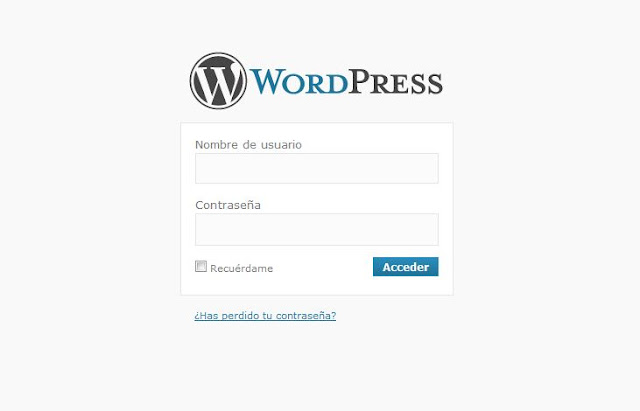

hay forma de identificar cual es nuestro mejor hosting de mexico ??
ResponderEliminarCumplimentarla comos creáis conveniente, y, ya tendréis instalada la plataforma de gestión de contenidos mas potente, Wordpress.
ResponderEliminarhttps://coaching-mastery.com/biografia-de-san-benedicto/